Como usar SEMrush .Trends para desconstruir estratégias de concorrentes
Publicados: 2023-09-11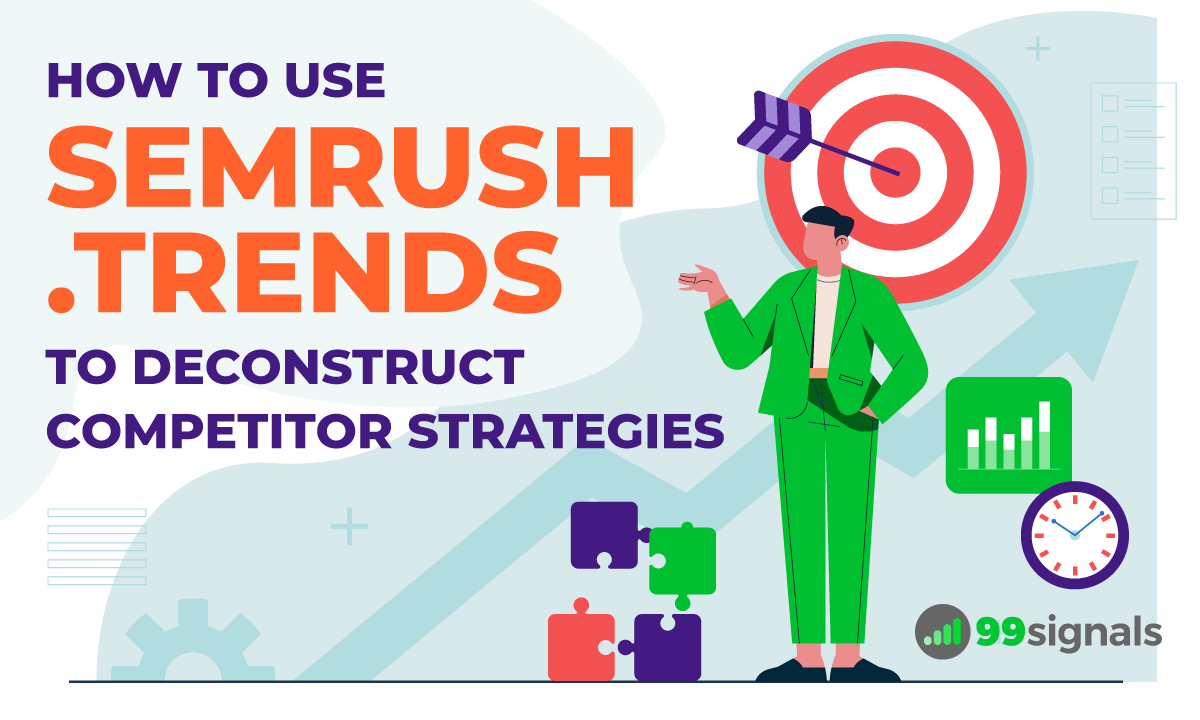
Semrush .Trends é uma ferramenta de inteligência competitiva que está disponível como complemento em qualquer assinatura paga do Semrush. Com .Trends, você pode espiar por trás da cortina das estratégias de seus concorrentes, ver o que está funcionando para eles e obter uma vantagem estratégica.
.Trends compreende as seguintes soluções:
- Análise de tráfego – fornece uma visão geral detalhada do desempenho online de qualquer empresa.
- Market Explorer – permite insights profundos dos concorrentes em seu nicho ou setor.
- EyeOn – monitora automaticamente as atividades de seus concorrentes, incluindo novos conteúdos e alterações promocionais.
- One2Target – oferece insights exclusivos sobre as características do público, incluindo dados demográficos, socioeconômicos, comportamento e sobreposição de público.
Com essas quatro ferramentas poderosas em seu arsenal de marketing, você pode obter uma visão geral detalhada do seu mercado e descobrir insights profundos sobre os concorrentes para identificar áreas potenciais de crescimento e obter uma vantagem estratégica no mercado.
Neste post, revelaremos 7 dicas práticas para usar o SEMrush .Trends para desconstruir estratégias dos concorrentes e fortalecer sua inteligência competitiva.
Observação importante: para mergulhar nessas dicas práticas, você precisará de uma conta SEMrush .Trends em funcionamento. Ainda não é usuário? Sem problemas! Basta clicar no link abaixo para desfrutar de uma avaliação gratuita de 2 semanas do Semrush Pro com a vantagem adicional de .Trends.
Experimente Semrush Pro + .Trends gratuitamente por 2 semanas
Se você já é usuário do Semrush, clique no link abaixo para iniciar seu teste gratuito exclusivo de 1 semana do Semrush .Trends.
Experimente Semrush .Trends gratuitamente por uma semana (para usuários existentes do Semrush)
Índice
- Preços Semrush .Trends
- 7 maneiras de usar SEMrush .Trends para análise de concorrentes
- 1. Analise seu mercado ou nicho (com Market Explorer)
- 2. Reúna informações detalhadas de tráfego para sites concorrentes (com análise de tráfego)
- 3. Compare seu site com os concorrentes (com análise de tráfego)
- 4. Analise as páginas principais de seus concorrentes (com análise de tráfego)
- 5. Examine os principais subdomínios e subpastas de seus concorrentes (com análise de tráfego)
- 6. Automatize o rastreamento do concorrente (com EyeOn)
- 7. Pesquise seu público (com One2Target)
- Pensamentos finais
Preços Semrush .Trends
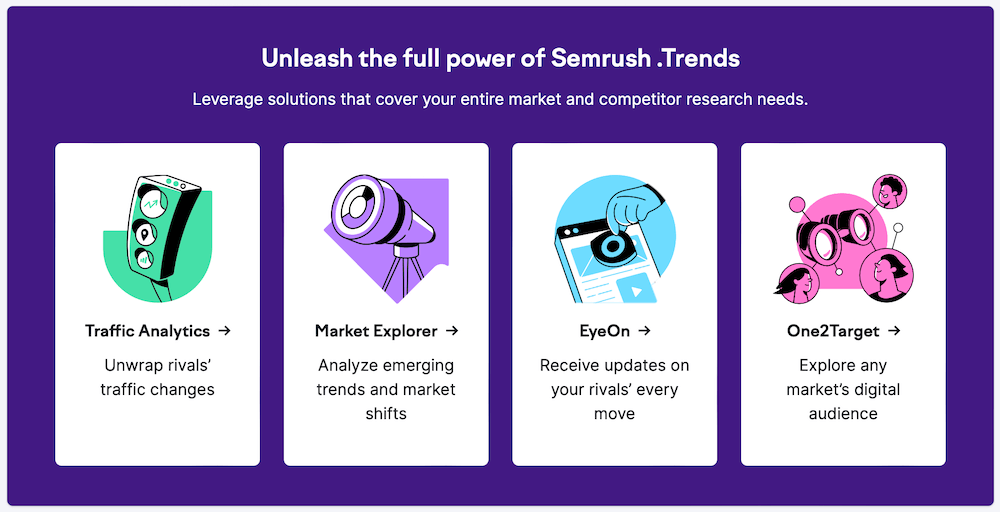
Antes de mergulharmos nos detalhes do uso do Semrush .Trends, vamos dar uma olhada rápida em seus preços.
Se você já é usuário do Semrush, pode comprar o Semrush .Trends como um complemento por US$ 200/mês. Isso lhe dará acesso total a todas as quatro ferramentas do .Trends – Market Explorer, Traffic Analytics, EyeOn e One2Target.
Se você não tiver uma conta Semrush ativa, o preço para integrar Semrush .Trends junto com sua assinatura existente seria:
- Semrush Pro – $ 329,95/mês
- Semrush Guru – $ 449,95/mês
- Semrush Business – $ 699,95/mês
Inscreva-se para um teste gratuito de 2 semanas do Semrush Pro + .Trends
7 maneiras de usar SEMrush .Trends para análise de concorrentes
1. Analise seu mercado ou nicho (com Market Explorer)
Se você estiver usando as ferramentas do .Trends pela primeira vez, o melhor lugar para começar seria a ferramenta Market Explorer. Com esta ferramenta, você pode analisar qualquer mercado ou nicho e obter um detalhamento completo da dinâmica do mercado e do público que deseja atingir.
Além disso, o Market Explorer também pode ser usado para avaliar seus concorrentes e obter uma compreensão completa do mercado e do cenário competitivo.
Para começar, você precisa decidir como gostaria de definir seu mercado.
O Market Explorer oferece 3 opções:
- Criar Lista – Esta opção é útil se você já tem uma boa ideia sobre o cenário competitivo ou se deseja pesquisar um nicho específico dentro de um mercado mais amplo.
- Encontre concorrentes – Se você não estiver familiarizado com o cenário competitivo, esta é a opção de seleção, pois selecionará seus concorrentes mais próximos com base em sua presença na pesquisa.
- Analisar categoria – Selecione esta opção se desejar uma visão ampla de todo o mercado.
Vamos escolher a opção “Criar lista” para este exemplo específico para examinar o mercado de “ferramentas de agendamento de mídia social” com base nas principais ferramentas de agendamento de mídia social, como Buffer, Hootsuite, SproutSocial, etc.
Nota lateral: se tiver dificuldade em encontrar concorrentes em seu nicho, você pode usar a opção de sugestão automática que a ferramenta oferece.
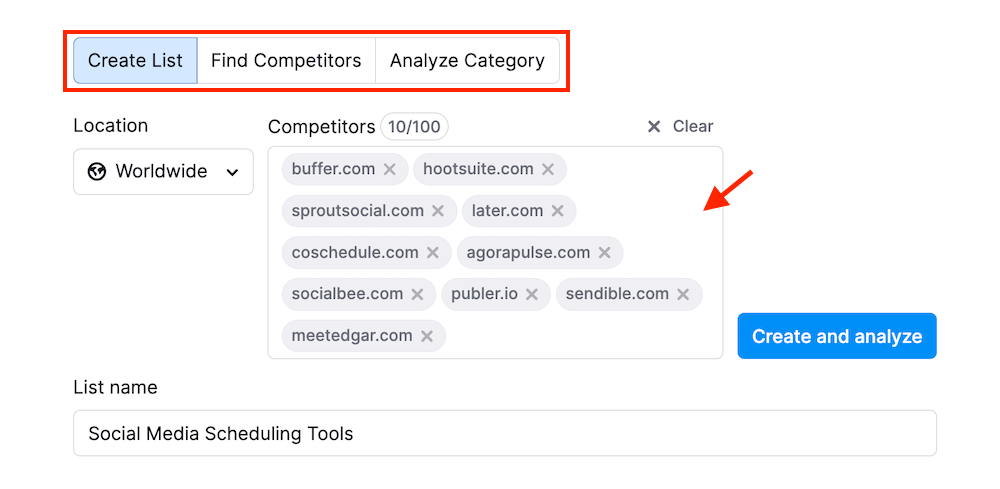
Ao acessar o relatório Visão geral do mercado, a primeira coisa que você verá é o widget Resumo do mercado. Oferece um conjunto de métricas para uma avaliação rápida do seu mercado. As informações aqui apresentadas têm como objetivo fornecer uma visão ampla do mercado, incluindo tamanho, valor e níveis de concorrência.

Preste atenção especial ao gráfico do tamanho do mercado, à consolidação do mercado (consolidação baixa ou alta) e ao tráfego do mercado.
A seguir, você encontrará a matriz do Quadrante de Crescimento, que apresenta uma representação visual do cenário competitivo geral em seu mercado, mostrando a posição de cada um de seus concorrentes em um determinado período.
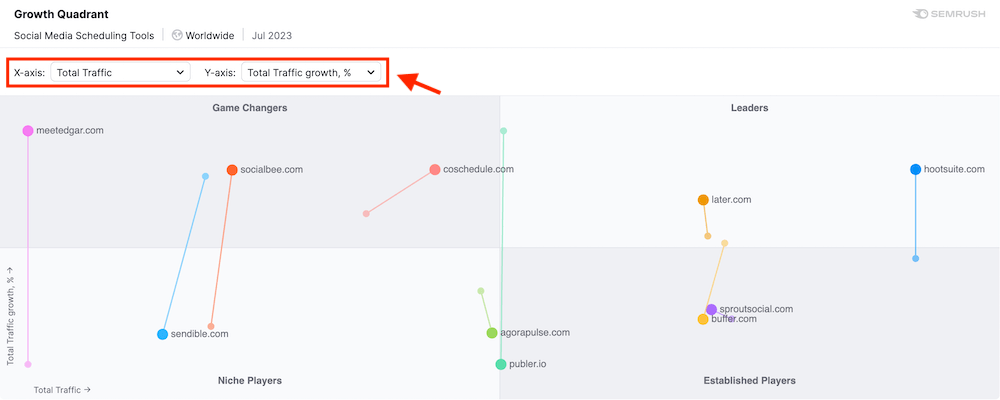
Os domínios são divididos em 4 quadrantes:
- Jogadores de nicho
- Mudadores de jogo
- Líderes
- Jogadores estabelecidos
Em essência, essa matriz é como o seu decodificador secreto para entender quem está fazendo o quê e onde eles se enquadram no cenário competitivo.
Você pode personalizar a visualização configurando eixos para analisar os concorrentes de diferentes perspectivas.
Por exemplo, você pode alterar a métrica no eixo X para “Tráfego de pesquisa orgânica” e no eixo Y para “Conversão de compra” para revelar qual porcentagem de visitas orgânicas ao domínio do seu concorrente terminou com uma conversão.
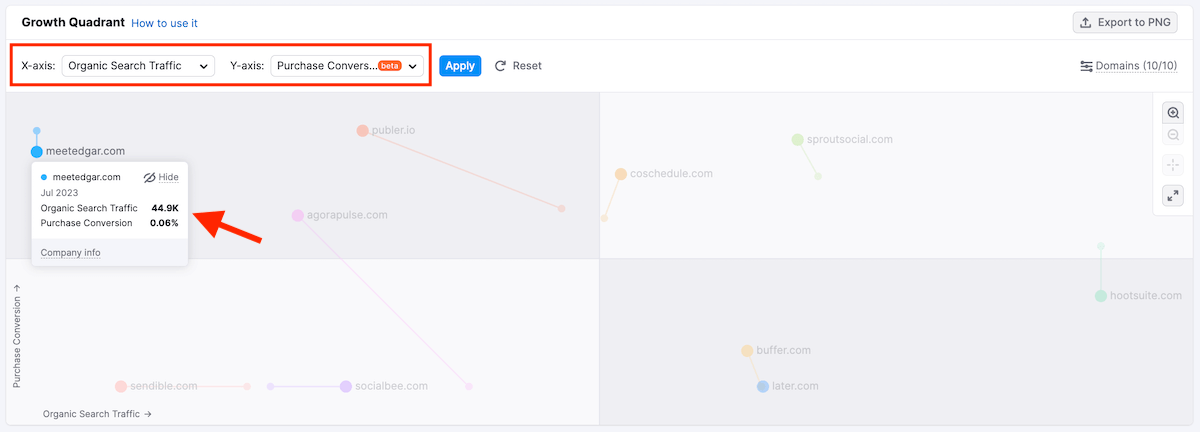
Seguindo em frente, você encontrará o widget “Principais palavras-chave do mercado”, que mostra uma lista das principais palavras-chave organizadas como uma nuvem de palavras. Essencialmente, estas são as palavras-chave responsáveis por direcionar o tráfego para os sites dos seus concorrentes. O tamanho de cada palavra-chave na nuvem de palavras indica seu nível de tráfego e volume de pesquisa.
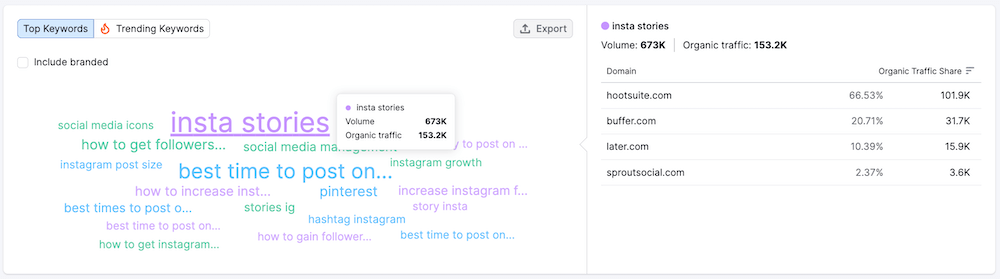
Se você quiser ver métricas detalhadas para uma palavra-chave específica, passe o cursor sobre ela e uma janela com volume de pesquisa específico e dados de tráfego aparecerá.
No lado direito da nuvem de palavras das principais palavras-chave do mercado, você encontrará o gráfico Tráfego de palavras-chave. Este gráfico ilustra a parcela do tráfego orgânico que uma palavra-chave escolhida contribui para domínios no mercado analisado.
Basta clicar em qualquer palavra-chave da nuvem Top Market Keywords para selecioná-la e alterar os dados do gráfico.
O próximo é o widget “Domínio vs Dinâmica de Mercado” que analisa o desempenho de um único domínio em comparação com o mercado geral.
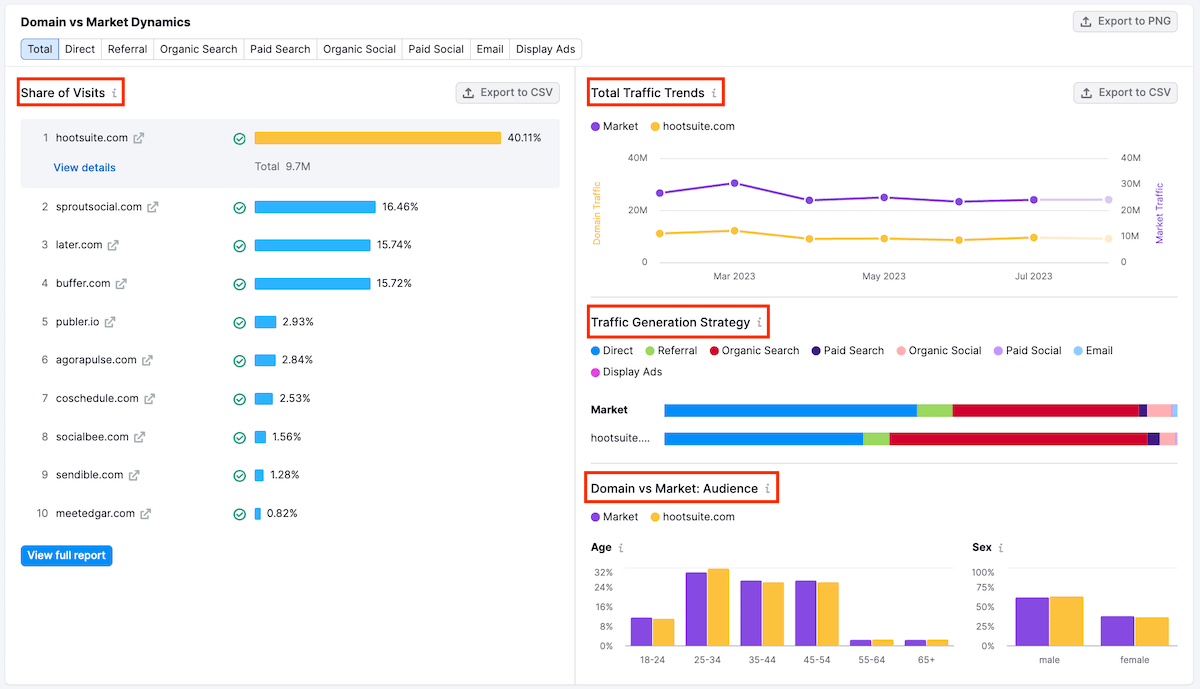
Quando você escolhe um domínio no widget “Compartilhamento de visitas” localizado à esquerda do gráfico, o gráfico exibirá automaticamente dados relevantes para esse domínio.
Este gráfico tem um duplo propósito: ajuda você não apenas a avaliar seu desempenho em relação aos concorrentes, mas também em comparação com as tendências mais amplas do mercado.
A seguir, você verá a seção Distribuição geográfica do mercado, que fornece insights sobre os cinco principais países onde seus concorrentes recebem o volume de tráfego mais significativo.
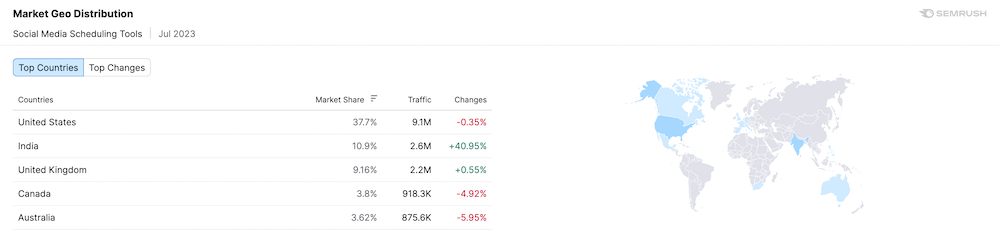
Finalmente, há o gráfico de Tráfego de Mercado, que descreve as tendências gerais de tráfego durante um período específico para todos os sites analisados no mercado selecionado. Este gráfico divide o tráfego por canais de origem.

Ao ilustrar as tendências de tráfego ao longo do tempo, este gráfico permite identificar padrões, sazonalidade e flutuações no mercado.
2. Reúna informações detalhadas de tráfego para sites concorrentes (com análise de tráfego)
O relatório Visão geral da análise de tráfego na ferramenta Análise de tráfego da Semrush permite que você dê uma olhada no tipo de tráfego que os sites de seus rivais estão obtendo.
Este relatório permite que você examine minuciosamente as táticas de seus rivais, analise o comportamento do usuário e descubra tendências no mercado desejado.
Para acessar este relatório, navegue até:
.Tendências > Análise de tráfego
Você pode inserir até 5 concorrentes na caixa de pesquisa, mas neste exemplo, vamos limitar a apenas um concorrente.
Digite o domínio do seu concorrente na caixa de pesquisa e clique no botão “Analisar”.
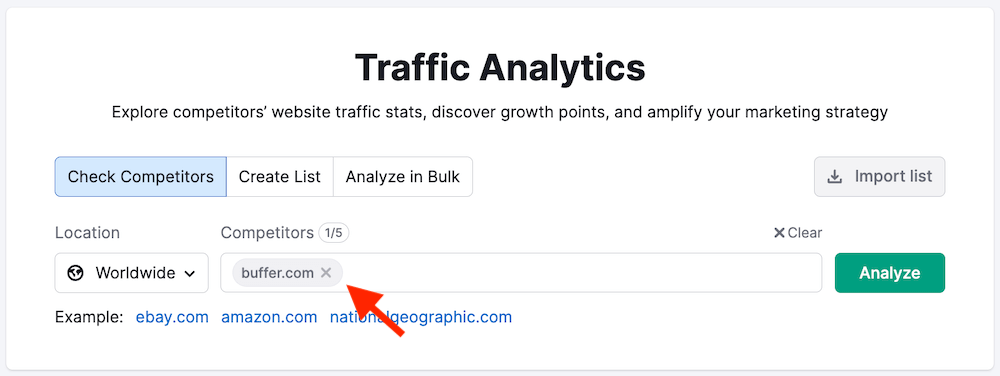
O relatório de visão geral resultante fornecerá insights sobre métricas importantes de desempenho de tráfego, como total de visitas mensais, visitantes únicos, páginas/visita, média. duração da visita e taxa de rejeição.
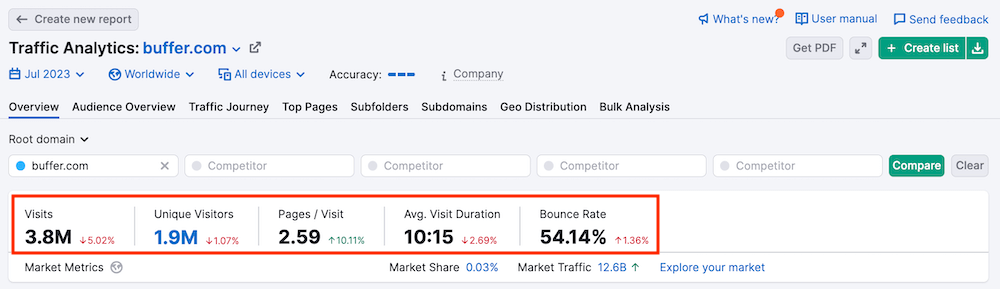
Abaixo das métricas, você verá um gráfico de linhas que mostra as tendências de tráfego do site. Por padrão, a visualização é definida para os últimos 6 meses, mas você pode alterá-la para 12 meses, Todo o período ou apenas o ano atual.
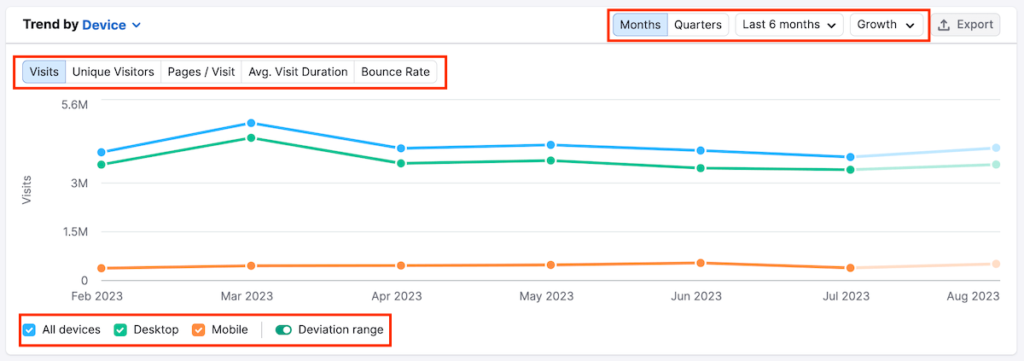
O gráfico de tendências também permite alternar entre a tendência de total de visitas de um site, visitantes únicos, páginas/visita, duração média da visita ou taxa de rejeição.
Os dados gerais apresentados aqui são realmente úteis para compreender as tendências sazonais associadas ao site que você está analisando na Análise de tráfego.
Abaixo do gráfico de linhas, você encontrará um widget que mostra as páginas principais, as subpastas e os subdomínios principais do site. Você pode alternar entre cada uma dessas opções clicando naquela que deseja examinar.
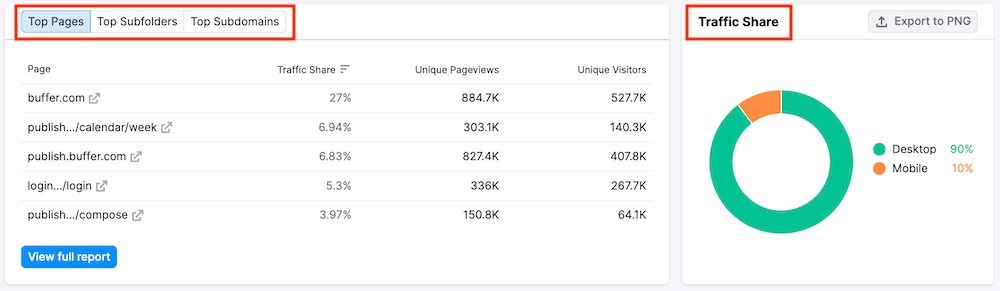
Ao lado deste widget está o gráfico de compartilhamento de tráfego, que oferece um detalhamento da porcentagem de tráfego via desktop versus dispositivos móveis.
Seguindo em frente, você encontrará o gráfico Canais de Tráfego, que fornece um detalhamento da distribuição do tráfego entre diferentes categorias de origem: direto, referência, mídia social orgânica, mídia social paga, pesquisa orgânica, pesquisa paga, e-mail e anúncios gráficos.
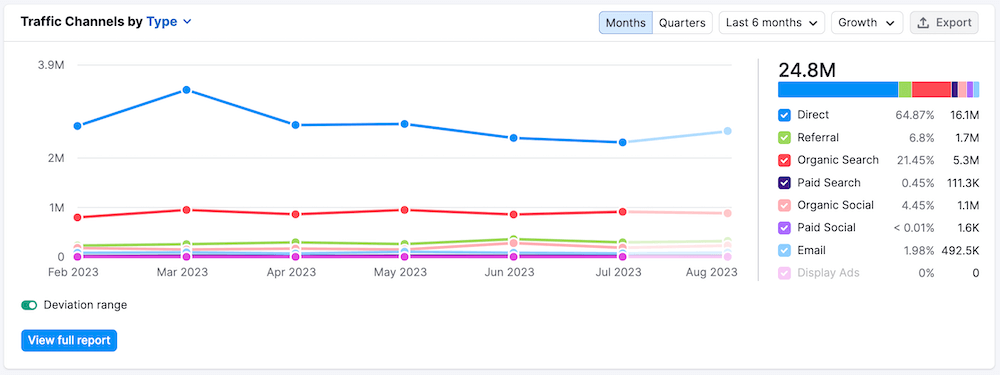
Em seguida, você encontrará o gráfico Traffic Journey. Este gráfico permite identificar as fontes que geram mais tráfego para o site do seu concorrente, juntamente com os 5 principais domínios externos que os usuários acessam com mais frequência após visitar o domínio analisado.
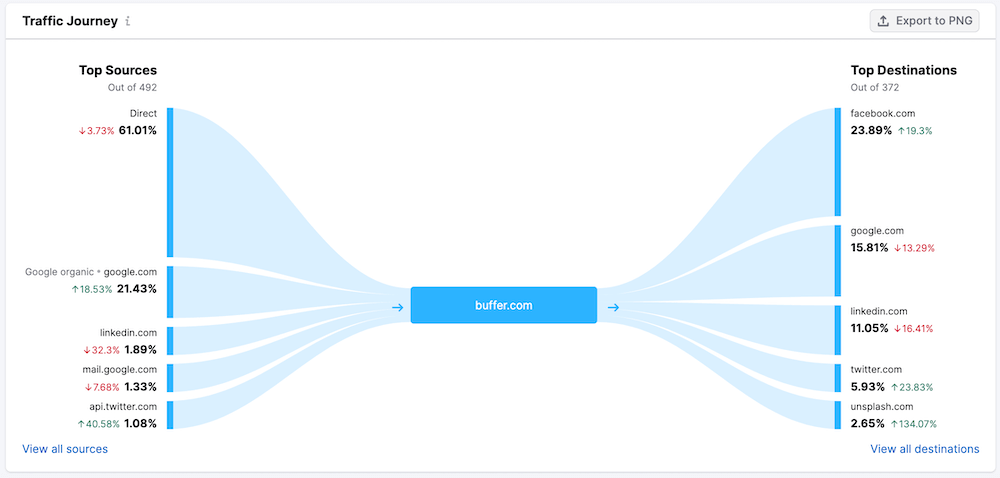
A seção final do relatório Visão geral da análise de tráfego é o widget Distribuição de tráfego. Isso mostra os países e regiões (empresariais ou geográficas) que têm o maior número de usuários visitando o site do seu concorrente.
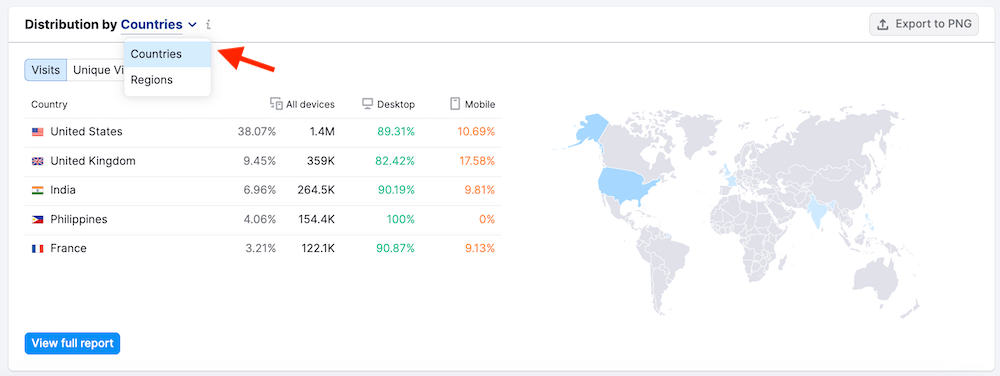
Você pode se aprofundar em cada um desses widgets para obter informações detalhadas sobre o que seus concorrentes estão fazendo. Orientaremos você em alguns dos principais neste artigo, então continue lendo para saber mais.
Experimente Semrush Pro + .Trends gratuitamente por 2 semanas
3. Compare seu site com os concorrentes (com análise de tráfego)
A ferramenta Traffic Analytics permite avaliar as estatísticas de tráfego de vários sites lado a lado. Ao comparar as métricas de tráfego do seu site com as dos seus concorrentes, você pode obter uma compreensão clara de sua posição no mercado.
Para comparar vários sites, basta inserir os nomes de domínio nas caixas de pesquisa na parte superior do relatório Visão geral em Análise de tráfego e clicar no botão “Comparar”.
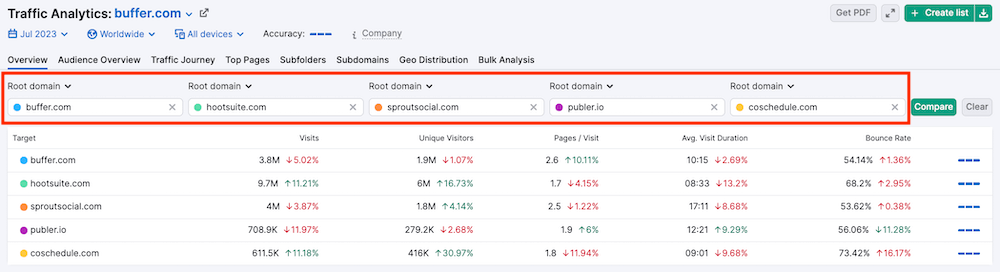
O relatório Visão geral mostrará as métricas de tráfego de todos os 5 sites que você está analisando. Abaixo das métricas, você encontrará um gráfico de linhas dos sites, mostrando as tendências históricas e previsões para o mês atual.

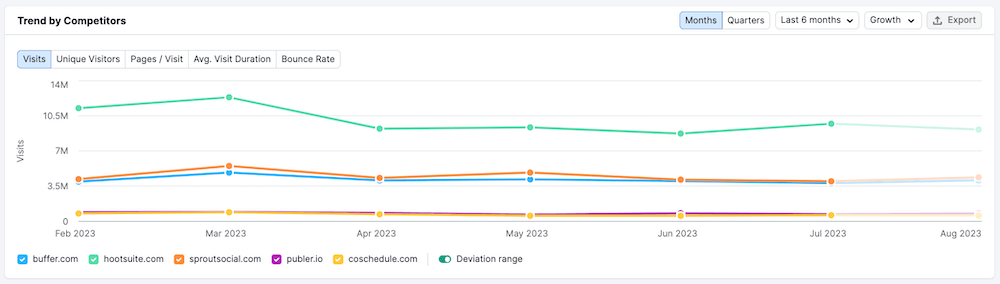
Abaixo do gráfico de linhas, você verá os widgets Fontes de tráfego, Jornada de tráfego e Distribuição geográfica, estimando o tráfego mensal de cada site de cada fonte.
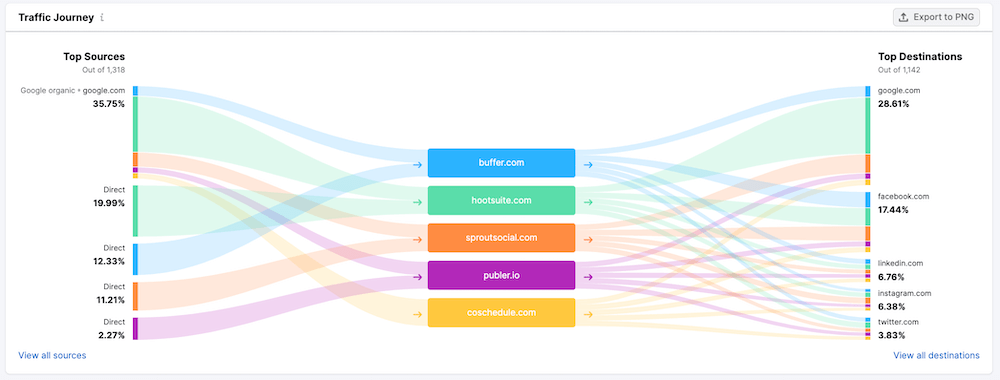
Esses relatórios refletem os mencionados anteriormente, mas agora os gráficos apresentam dados para vários domínios que você está examinando simultaneamente.
Esses dados permitirão que você identifique tendências e padrões mais amplos do setor. Você também pode identificar quais concorrentes estão superando os outros e compreender os fatores que contribuem para seu sucesso.
Relacionado: 6 maneiras poderosas de usar SEMrush para esmagar sua concorrência
4. Analise as páginas principais de seus concorrentes (com análise de tráfego)
O relatório Páginas principais em Análise de tráfego fornece informações valiosas sobre o desempenho do site e a estratégia de conteúdo de seus concorrentes. Você pode então usar esses insights para informar sua estratégia de conteúdo, segmentação por palavras-chave e esforços gerais de marketing digital.
O relatório de páginas principais da análise de tráfego mostra métricas de até 1.000 páginas principais com base no tráfego. Estas são as páginas que geram o maior número de visitantes únicos nos sites dos seus concorrentes.
Para acessar este relatório, visite a guia “Páginas principais” em seu relatório de análise de tráfego.
Primeiro, você verá o widget “Insights”, que exibe páginas do site do seu concorrente que foram identificadas recentemente, estão apresentando uma diminuição no tráfego ou um aumento no tráfego.

Usando as guias, você pode filtrar os cartões por Crescente, Declínio ou Recém-detectados.
Abaixo do widget Insights, você verá uma lista das principais páginas do site do seu concorrente, juntamente com métricas úteis, como participação de tráfego, tendência de tráfego de 1 ano, visualizações de página únicas, visitantes únicos, entradas e as diferentes fontes de tráfego.
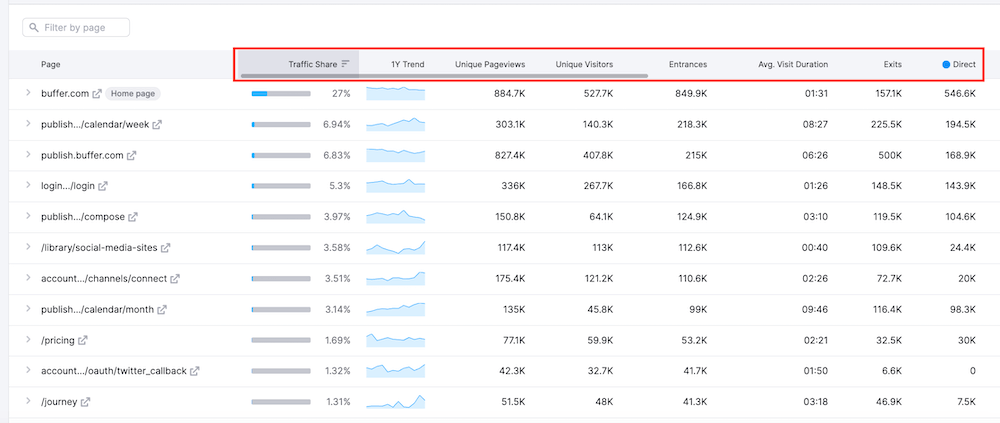
No exemplo acima, você pode ver claramente que a página inicial do Buffer atrai o maior volume de tráfego total (27%).
Você pode analisar melhor as páginas principais expandindo-as.
Selecione qualquer página para acessar uma análise detalhada das fontes que contribuem para seu tráfego e dados históricos sobre visualizações de página únicas, visitantes únicos, entradas, saídas e duração média da visita.
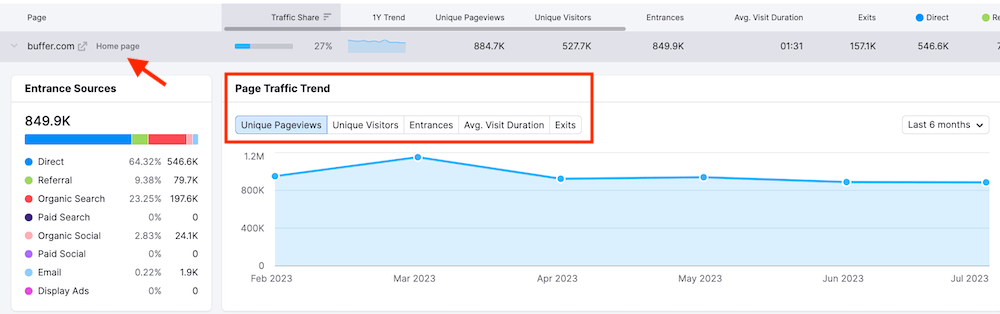
Você também pode usar a barra de pesquisa no topo da tabela para filtrar a lista das principais páginas por um tópico específico. Por exemplo, pesquisando “facebook”, você pode descobrir se o Buffer tem algum recurso ou postagem relacionada ao Facebook em seu blog.
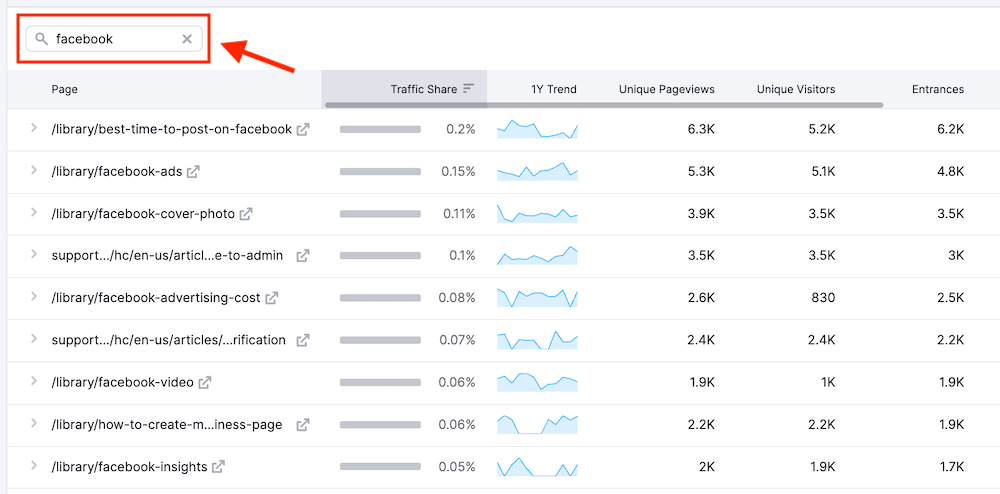
5. Examine os principais subdomínios e subpastas de seus concorrentes (com análise de tráfego)
O relatório Subdomínios na Análise de Tráfego ajuda a analisar quais subdomínios de um site concorrente contribuem mais para seu tráfego geral.
Da mesma forma, o relatório Subpastas analisa quais subpastas no site de um concorrente estão gerando mais tráfego.
Para acessar o relatório Subdomínios, visite a guia “Subdomínios” do seu relatório Análise de tráfego.
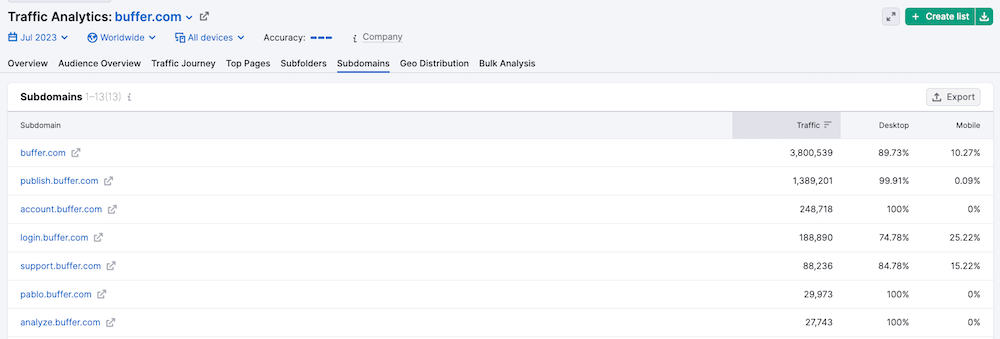
Aqui você encontrará uma lista de subdomínios do seu concorrente, juntamente com visitas mensais estimadas (desktop e dispositivos móveis) e parcela de tráfego.
Os subdomínios comuns que você precisa observar se enquadram nas seguintes categorias:
- Subdomínios de blogs
- Subdomínios da base de suporte e conhecimento
- Armazenar subdomínios (para lojas de comércio eletrônico)
- Subdomínios do curso
- Subdomínios de podcast
- Subdomínios de acesso ao produto (para empresas SaaS)
- Subdomínios de notícias
- Subdomínios geográficos
Por exemplo, quando analisei “HubSpot” com Traffic Analytics, descobri que os seguintes subdomínios contribuem com mais tráfego.
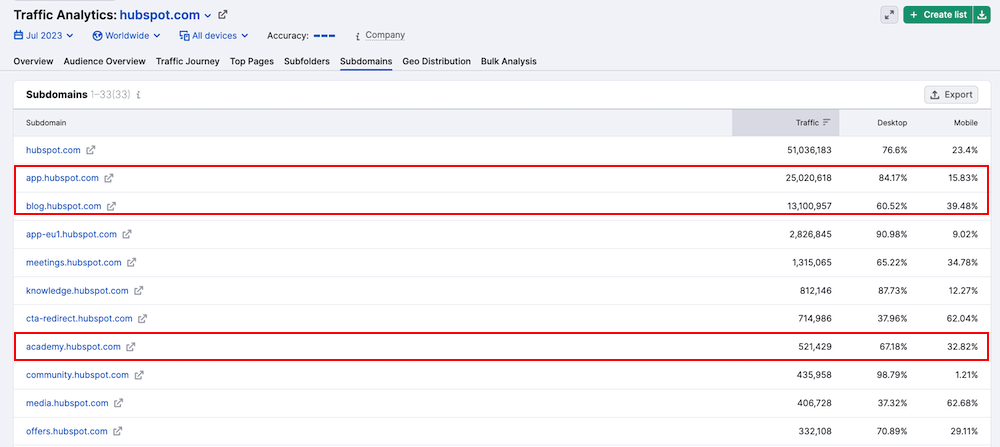
Como você pode ver, uma grande parte do tráfego geral vai para o subdomínio de acesso ao produto, subdomínio do blog e subdomínio do curso.
Da mesma forma, para acessar o relatório Subpastas, visite a guia “Subpastas” do seu relatório Análise de tráfego.
Na parte superior do relatório de subpastas, você encontrará o widget “Principais subpastas por tráfego”, que divide as 5 principais subpastas em termos de tráfego do mês anterior.
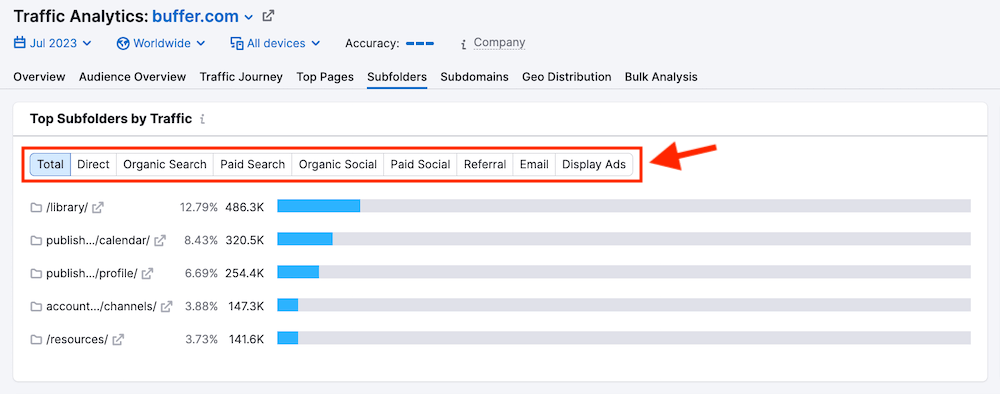
A visualização padrão está relacionada ao tráfego total, mas você pode alternar entre diferentes fontes (direto, referência, pesquisa orgânica, pesquisa paga, referência, etc.)
Abaixo do widget, você encontrará a tabela Subpastas que fornece um detalhamento do respectivo tráfego de cada subpasta em 8 fatores principais, incluindo parcela de tráfego, visualizações de página únicas, visitantes únicos, páginas/visita, saídas, duração média da visita, taxa de rejeição e externo Fonte.
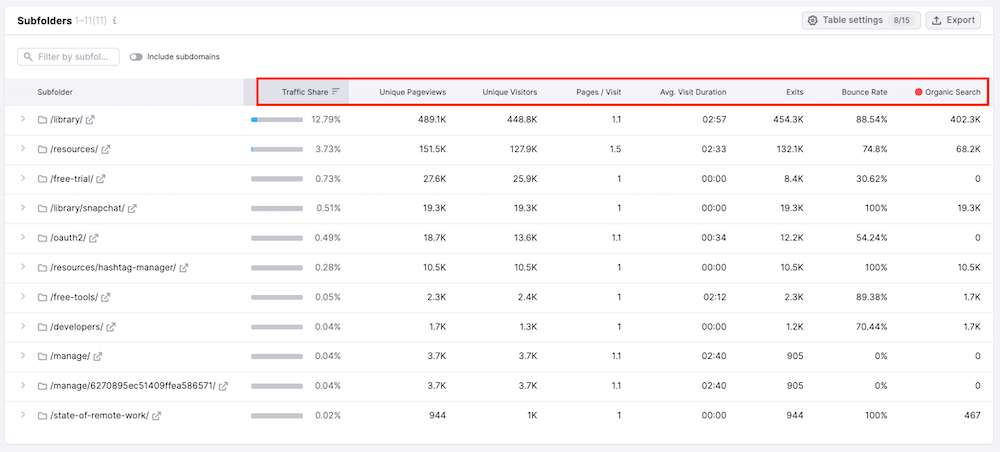
Você pode personalizar esta tabela clicando em “Configurações da tabela” e desmarcando as colunas que não são importantes em sua pesquisa.
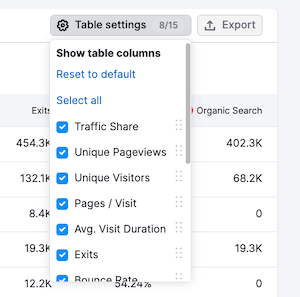
Você pode então baixar esses dados como um arquivo CSV ou Planilhas Google.
6. Automatize o rastreamento do concorrente (com EyeOn)
Com a ferramenta EyeOn da Semrush, você pode automatizar a tarefa de rastrear as atividades dos concorrentes na web. Depois de criar listas de concorrentes por meio do EyeOn, a ferramenta monitora as atividades de seus concorrentes e envia atualizações semanais sobre:
- Postagens de blog recém-publicadas
- Campanhas publicitárias recentes
- Novas páginas em sites concorrentes
- Novas postagens nas redes sociais
Para começar, selecione “.Trends” no menu de navegação esquerdo e clique em “EyeOn”.
Insira até 20 concorrentes em sua lista e clique no botão “Iniciar monitoramento”.
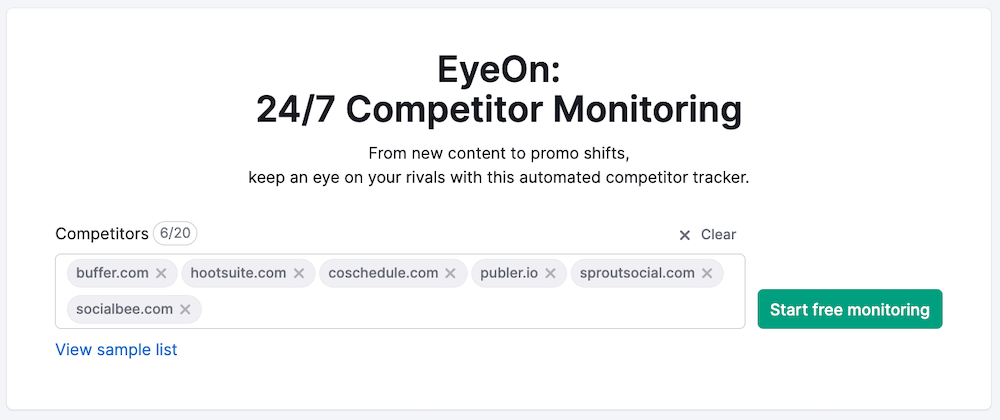
EyeOn irá gerar um relatório de visão geral onde você verá o número de atualizações para cada concorrente. Você verá um detalhamento de seus anúncios do Google, postagens de blog e novas páginas.
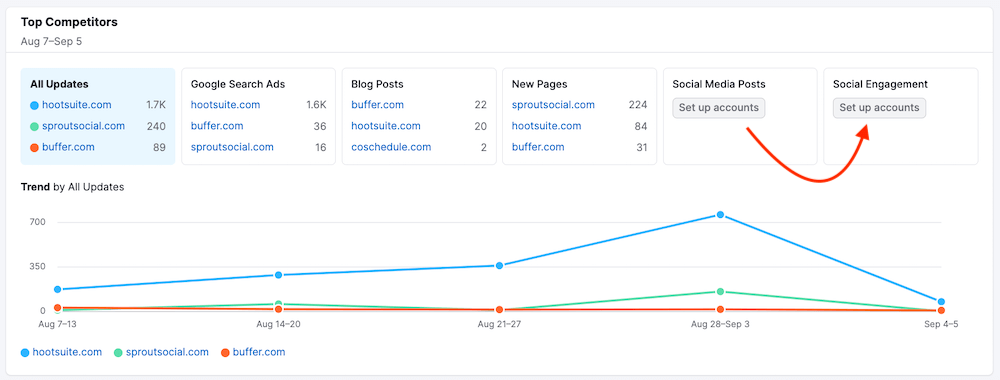
Se desejar visualizar dados sobre postagens e engajamento de seus concorrentes nas redes sociais, você pode fazer isso clicando em “Configurar contas” nos respectivos widgets e inserindo os URLs das páginas sociais de seus concorrentes, conforme mostrado abaixo:
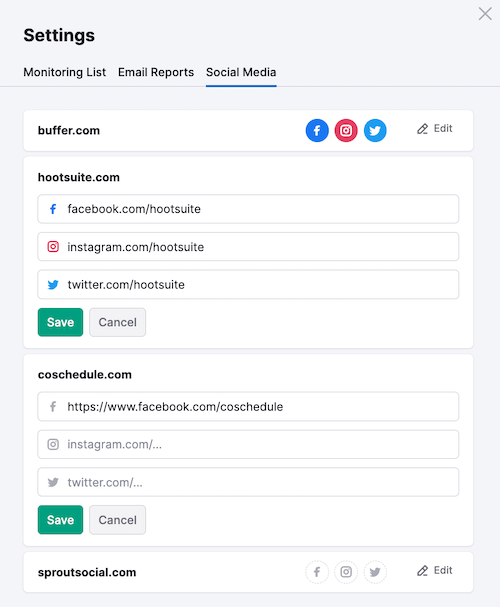
O gráfico “Tendência por todas as atualizações” mostra o número de atualizações de cada concorrente durante o período selecionado.
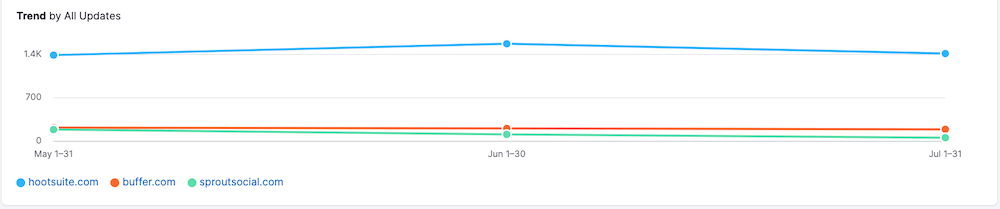
O widget “Canais de Tráfego” aproveita dados da Análise de Tráfego e permite comparar a atividade de seus concorrentes com o tráfego real que eles geram durante um período específico.
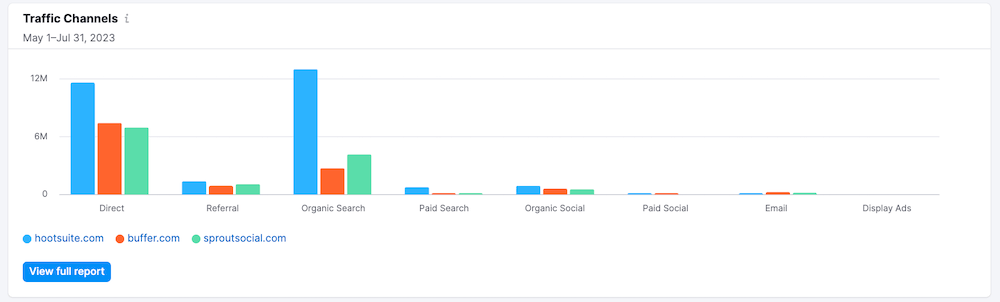
Você pode se concentrar em concorrentes individuais selecionando o concorrente que deseja examinar na página Visão geral.
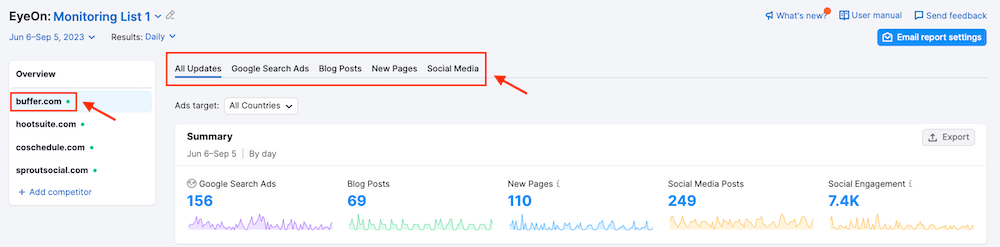
Você pode ajustar o gráfico de tendências usando os filtros acima para ver dados sobre todas as atualizações, anúncios de pesquisa do Google, postagens de blog, novas páginas ou mídias sociais.
Para receber alertas semanais sobre atualizações do concorrente, selecione a opção “Configurações do relatório por e-mail” na parte superior do relatório Visão geral. Você pode optar por assinar ou cancelar as notificações semanais por e-mail e escolher se deseja receber atualizações semanais dos concorrentes e/ou alertas do Google Ads.
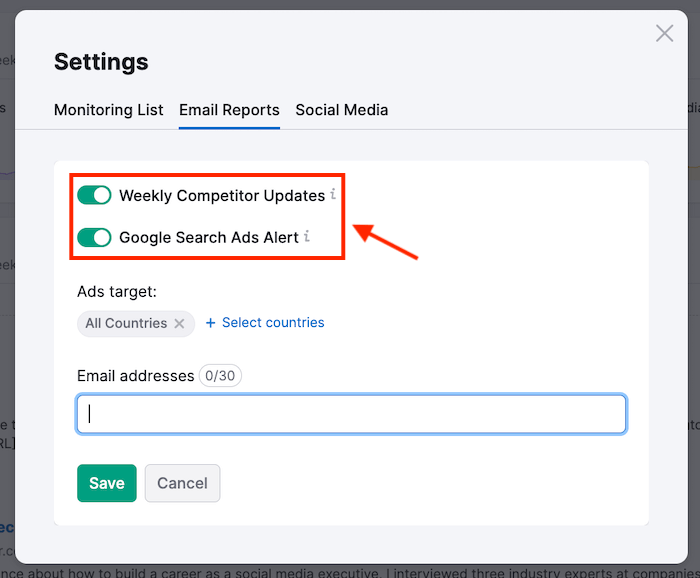
Relacionado: Como usar Semrush para maximizar seu ROI de marketing de conteúdo
7. Pesquise seu público (com One2Target)
One2Target é a ferramenta de pesquisa de público do Semrush .Trends.
Com o One2Target, você pode gerar relatórios detalhados sobre características cruciais do público, como dados demográficos, socioeconômicos, comportamento e sobreposição de públicos.
Cada relatório oferece uma variedade de métricas com detalhamento de idade do público, sexo, localização, tipo de dispositivo e preferências de mídia social. Além disso, você também pode encontrar dados sobre situação profissional, níveis de escolaridade, tamanho das famílias, faixas de renda e muito mais.
Armado com esses insights valiosos, você pode descobrir quais segmentos de público podem ser os verdadeiros divisores de águas para o seu negócio. Você pode então refinar sua abordagem de marketing e converter com sucesso clientes potenciais em clientes pagantes.
Para começar com One2Target, navegue até:
.Tendências > One2Target
Você pode importar uma lista de domínios de outra ferramenta .Trends ou simplesmente inserir o domínio do seu concorrente na caixa de pesquisa e clicar no botão “Analisar”.
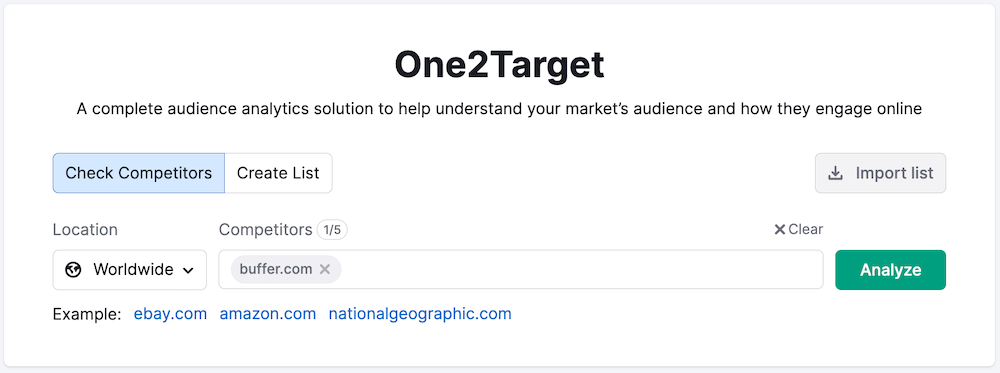
O primeiro relatório que você encontrará é o relatório Demográfico. Este relatório fornece dados demográficos amplos sobre o público do seu concorrente. Inclui informações sobre idade, sexo, visitantes únicos e localização geográfica.
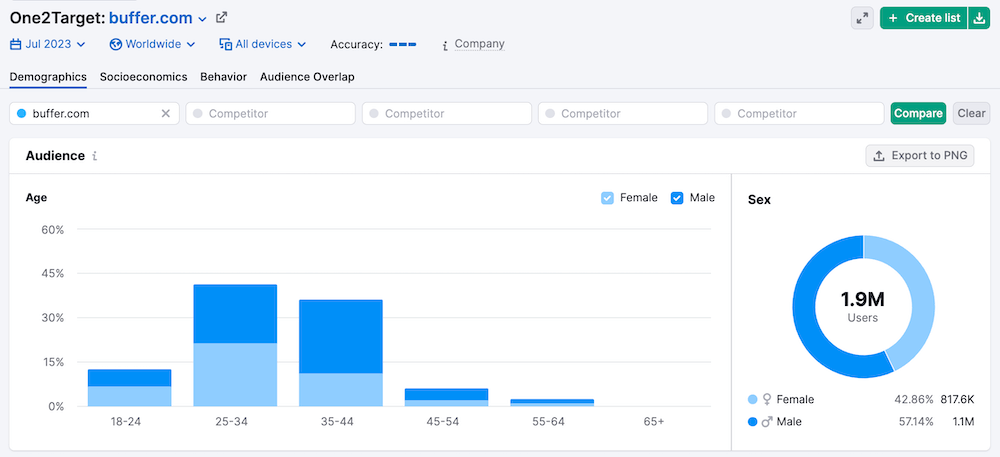
O relatório Socioeconomics fornece insights sobre o tamanho das famílias do público, faixas de renda, situação profissional e níveis de educação.
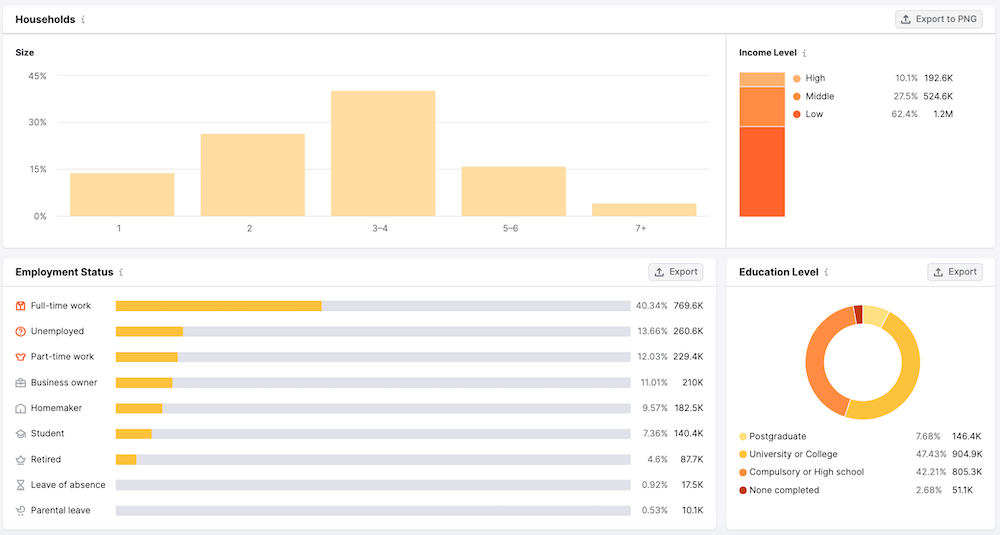
Seguindo em frente, o Relatório de comportamento no One2Target oferece insights sobre os interesses do público, preferências de dispositivos e uso de mídia social.
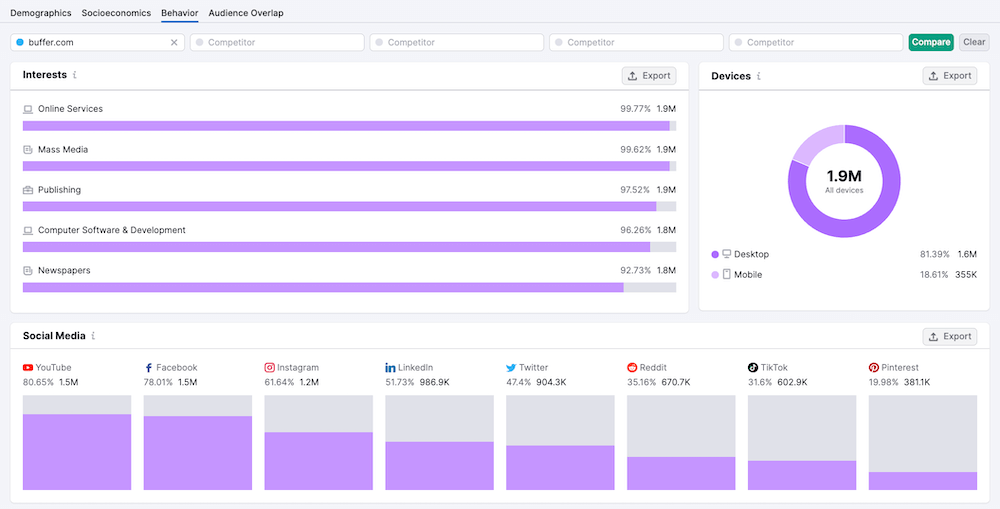
O relatório final no One2Target é o relatório Sobreposição de público. Este relatório funciona quando você analisa vários domínios no mesmo mercado. Mostra a porcentagem do público total que visita um determinado site e quanto desse público é compartilhado entre sites do mesmo mercado.
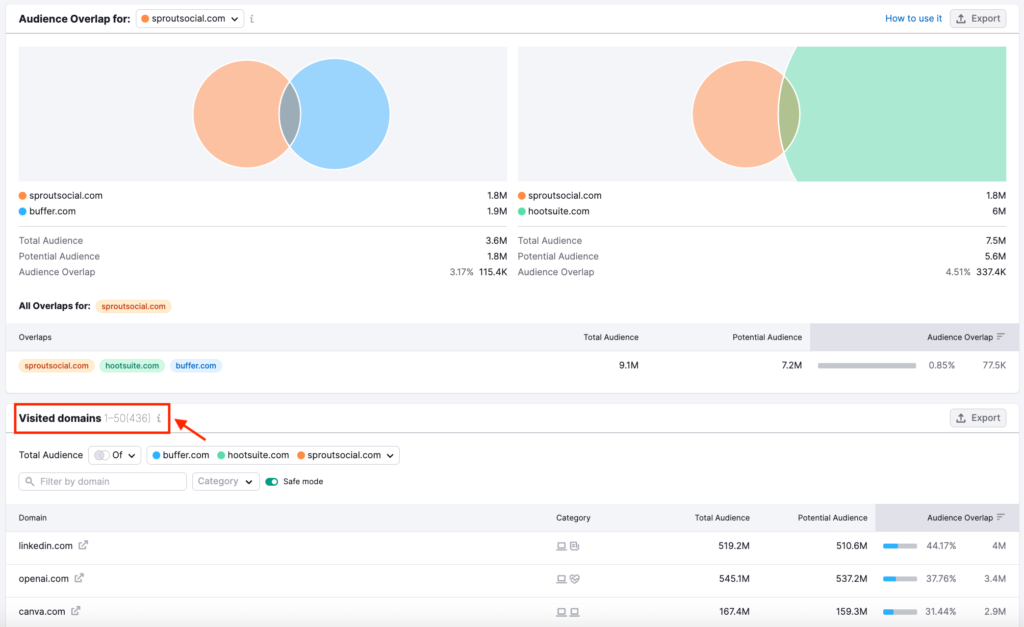
Usando os filtros acima da tabela Domínios visitados, você pode comparar os domínios concorrentes e ver seu público total compartilhado. Você também pode identificar áreas onde um domínio pode não atingir seu público potencial.
Pensamentos finais
Semrush .Trends oferece um conjunto abrangente de ferramentas para desconstruir estratégias de concorrentes e aprimorar a inteligência competitiva.
Com ferramentas como Traffic Analytics, Market Explorer, EyeOn e One2Target, você pode obter insights valiosos sobre seu mercado, desempenho do concorrente e características do público.
As 7 dicas práticas apresentadas aqui irão capacitá-lo a tomar decisões baseadas em dados, identificar oportunidades de crescimento e permanecer à frente no cenário competitivo.
Inscreva-se para uma avaliação gratuita do Semrush .Trends e teste todos os recursos que abordamos neste artigo.
Experimente Semrush Pro + .Trends gratuitamente por 2 semanas (para novos usuários)
Experimente Semrush .Trends gratuitamente por uma semana (para usuários existentes do Semrush)
Artigos relacionados
- Como escrever textos melhores com IA usando Semrush ContentShake
- 10 coisas práticas que você pode fazer com SEMrush para aumentar seu tráfego
- ChatGPT + Semrush: como usar ChatGPT com Semrush para sucesso de SEO
